現在、ますます多くのユーザーが、塩の袋を購入するという些細なことから、特定の時間に母親の誕生日を通知することまで、iPhoneカレンダーに重要なメモを書き留めることを好みます。連絡先と同様に、カレンダーもiPhoneユーザーにとって不可欠なようです。さまざまな要因が突然のデータ損失につながる可能性があるため、ほとんどのユーザーは、このような事故による被害を最小限に抑えるために、連絡先やカレンダーなどの重要なファイルを iCloud に同期することを選択します。iCloudバックアップがある限り、ワンクリックで失われたファイルを簡単に復元できます。それでは、iCloudからカレンダーを復元する方法を見てみましょう。
メソッド1。ウェブサイト上のiCloudからカレンダーを復元する
メソッド2。iPhoneでiCloudからカレンダーを復元する
メソッド3。iCloudバックアップリカバリを介して選択的にカレンダーを復元する
この方法を使用する前に、カレンダーとリマインダーがアーカイブされ、一緒にバックアップされることに注意してください。したがって、リマインダーを復元せずにカレンダーを復元することは不可能です。つまり、アーカイブ全体を一度に復元する必要があります。さらに重要なことに、古いバックアップを復元すると、新しく追加されたイベントやリマインダーがすべて削除されます。
ステップ1.Safariまたは選択したWebブラウザを起動します。
ステップ2.icloud.com に移動します。
ステップ3. あなたのアップルID(iCloud)を入力し、 矢印 ボタンをクリックして続行します。
ステップ4.[設定]をクリックします。[詳細設定]タブの[カレンダーとリマインダーの復元]をクリックします。
ステップ5. 復元するアーカイブの右側にある [ 復元 ] ボタンをクリックします。

この方法を使用してカレンダーを復元すると、iPhoneに保存されている以前のすべてのデータと、iPhoneに新しく追加されたファイルが消去されることを知っておく必要があります。
ステップ1.あなたがすでにiPhoneをiCloudと同期していることを確認してください。
ステップ2. メインの[設定]ページで、[ 一般 ]オプションを選択して続行します。
ステップ3. 一番下までスクロールして、[ リセット] オプションを選択します。
ステップ4. のオプションを選択します すべての コンテンツと設定を消去.

ステップ5.次に、iCloudバックアップから復元するオプションを選択します。
ステップ6。 iCloudからカレンダーを復元するために適切なデータの必要なバックアップを選択します。

しかし、紛失したカレンダーをiPhoneに戻したい場合はどうでしょうか。iCloudバックアップがない場合はどうなりますか?この記事の方法4を参照して、解決策を得ることができます。
詳細情報:
iCloudバックアップからリマインダーやその他のコンテンツなしでカレンダーのみを復元したい場合、または復元されたiCloudバックアップでiOSデバイス上の既存のファイルをカバーしたくない場合は、 Coolmuster iCloudバックアップリカバリが必要になります。
この回復プログラムは、iCloudバックアップから回復する特定のカレンダーをプレビューして選択したり、iCloudバックアップ全体をデバイスに復元したりできるプロフェッショナルプログラムです。強力なプログラムは、カレンダー、連絡先、写真、メモ、リマインダーなど、iPhone / iPad / iPodのすべての世代からさまざまなファイルを回復することをサポートしています。
方法は次のとおりです。
ステップ1. コンピュータにインストールされているプログラムをダウンロードして起動します。次に、Apple IDとパスコードを使用してiCloudアカウントにサインインします。

ステップ2. その後、iOSデバイスでコードを取得します。次のインターフェースを取得するために「確認」ボタンをタップしてください、今、あなたはファイルの種類を選択して「次へ」をタップすることができます。

ステップ3. [カレンダー]セクションに入り、詳細をプレビューします。必要なカレンダーを選択し、「コンピュータに復元」をクリックして、選択したカレンダーをiCloudバックアップからすぐに復元します。
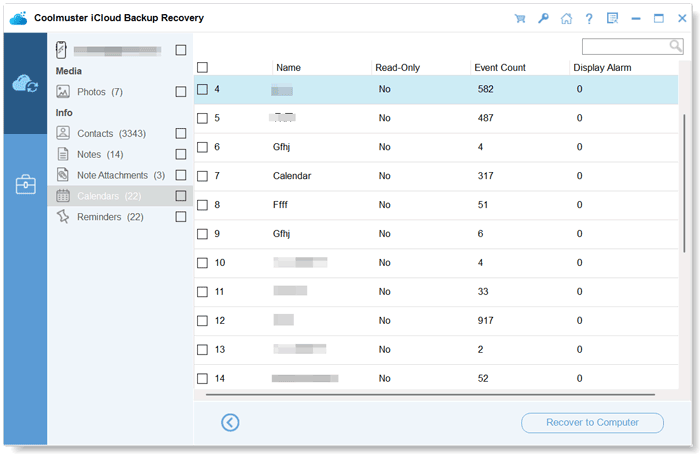
関連記事:
[新規]5の方法で壊れたiPhoneからテキストメッセージを回復する方法?
死んだiPhoneから写真を復元する4つの方法(オールインクルーシブ)